Email Recs
Agrega recomendaciones de productos a tus campañas de email en MailUp. Esta guía te guía paso a paso para crear diseños de email, configurar embeds e insertar recomendaciones en tus plantillas.
¡Antes de empezar!
Asegúrate de haber realizado la integración inicial en la tienda online para que Clerk.io esté sincronizado con tu catálogo de productos e historial de pedidos.
Crear diseño de email #
Lo primero que debes hacer es crear un Design para tus emails.
Puedes crear tantos diseños diferentes como quieras y cada Design puede ser utilizado en múltiples bloques de recomendaciones diferentes.
- En el backend de my.clerk.io, dirígete al menú en el lado izquierdo. Haz clic en Email -> Designs.
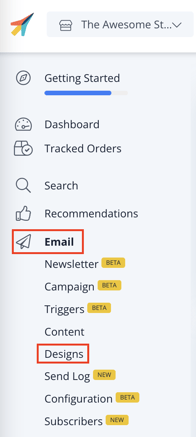
- Haz clic en New Design.
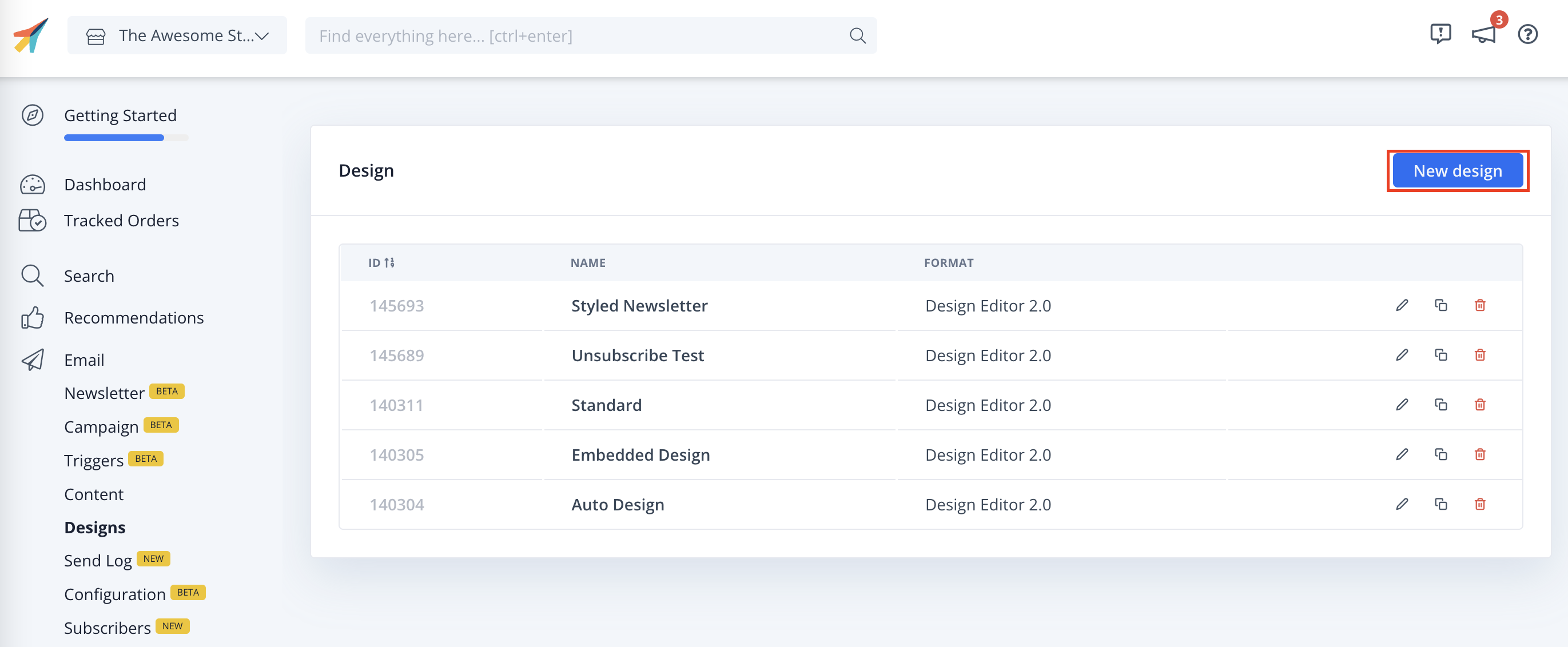
- Selecciona el tipo de diseño, el tipo de contenido y asigna un nombre al diseño. Luego haz clic en Create Design.
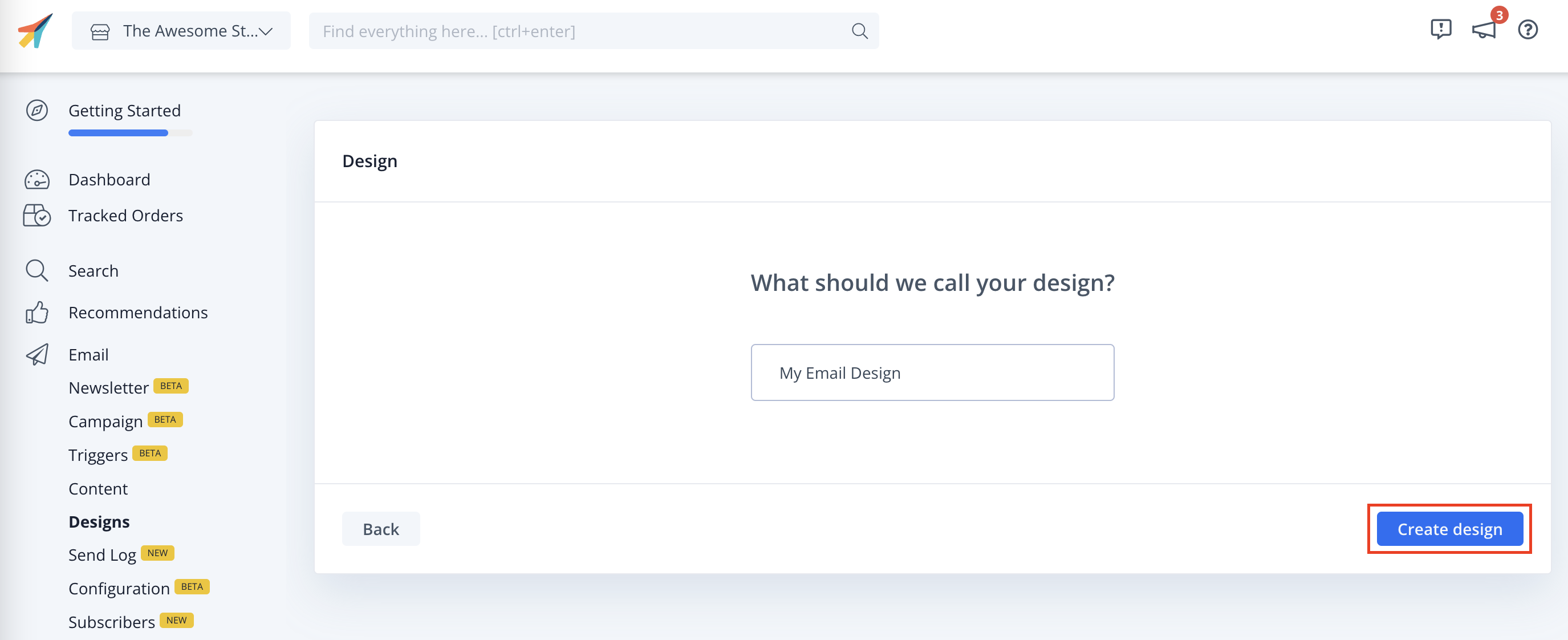
- Añade o modifica tu diseño de email. Haz clic en Publish cuando estés satisfecho con tu diseño.
Crear email embed #
Cada tipo de recomendaciones por Email debe tener su propio Embed.
Estos Embeds controlan cuántos productos mostrar, qué lógica usar, si deben aplicarse filtros, etc.
- Ve a Email.
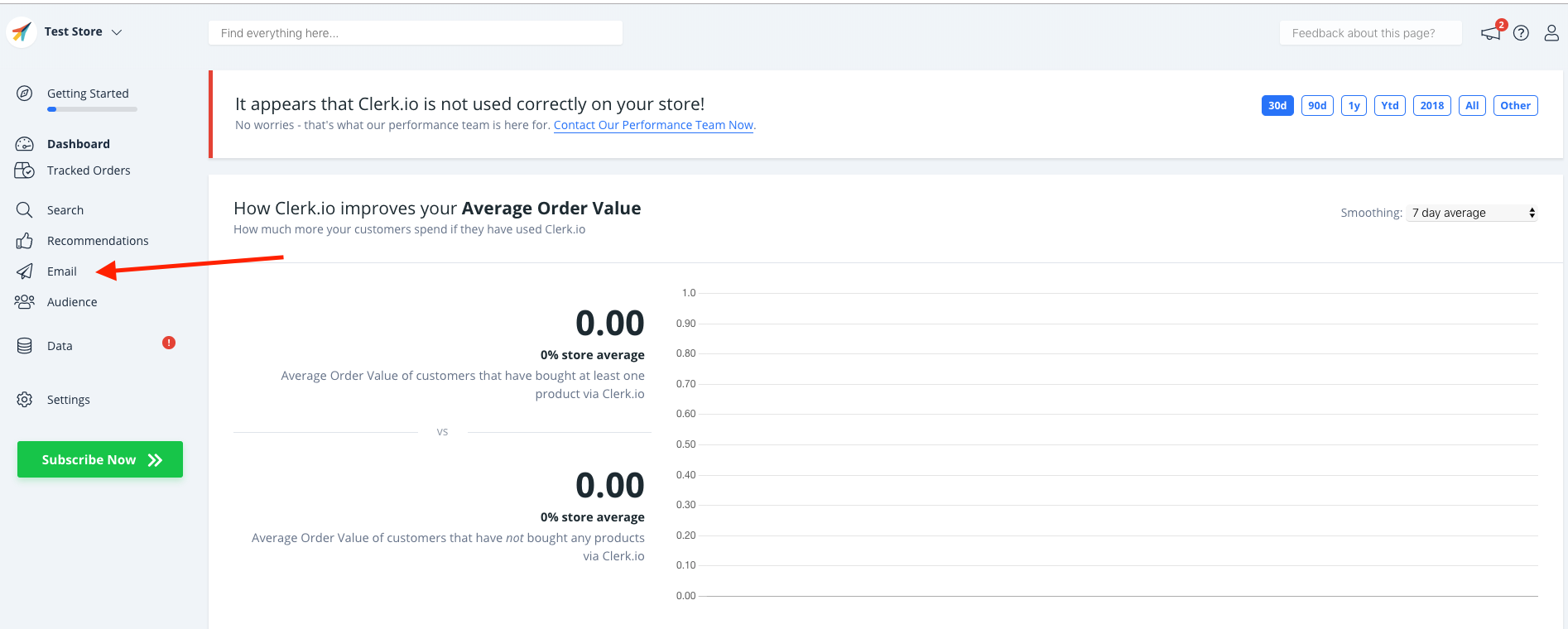
- Haz clic en Embeds y Add Email Embed y asígnale un nombre.
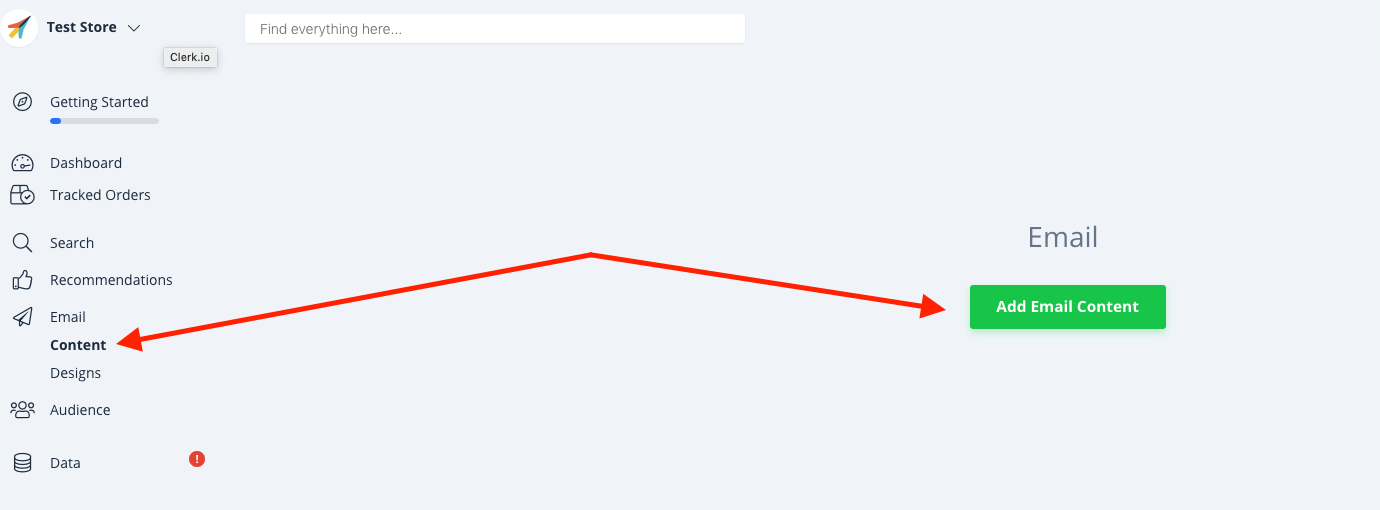
- Asigna un Name al email embed y Set the goals que te gustaría lograr con este Email embed, para seleccionar el slider correcto para tu situación específica. Después de esto, Create Embed.
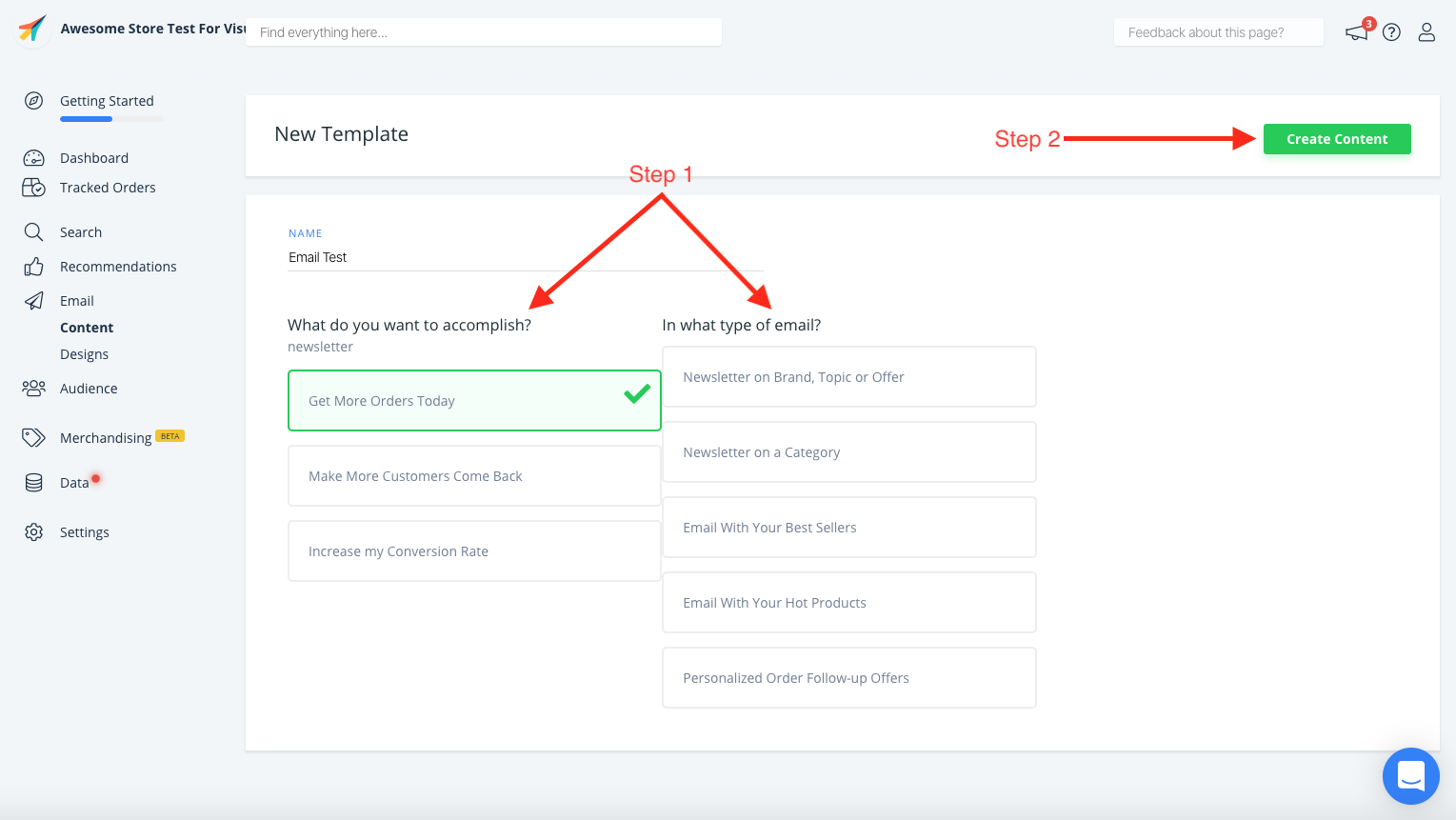
- La lógica del producto se elegirá según tus objetivos, pero siempre es posible cambiarla si lo deseas.
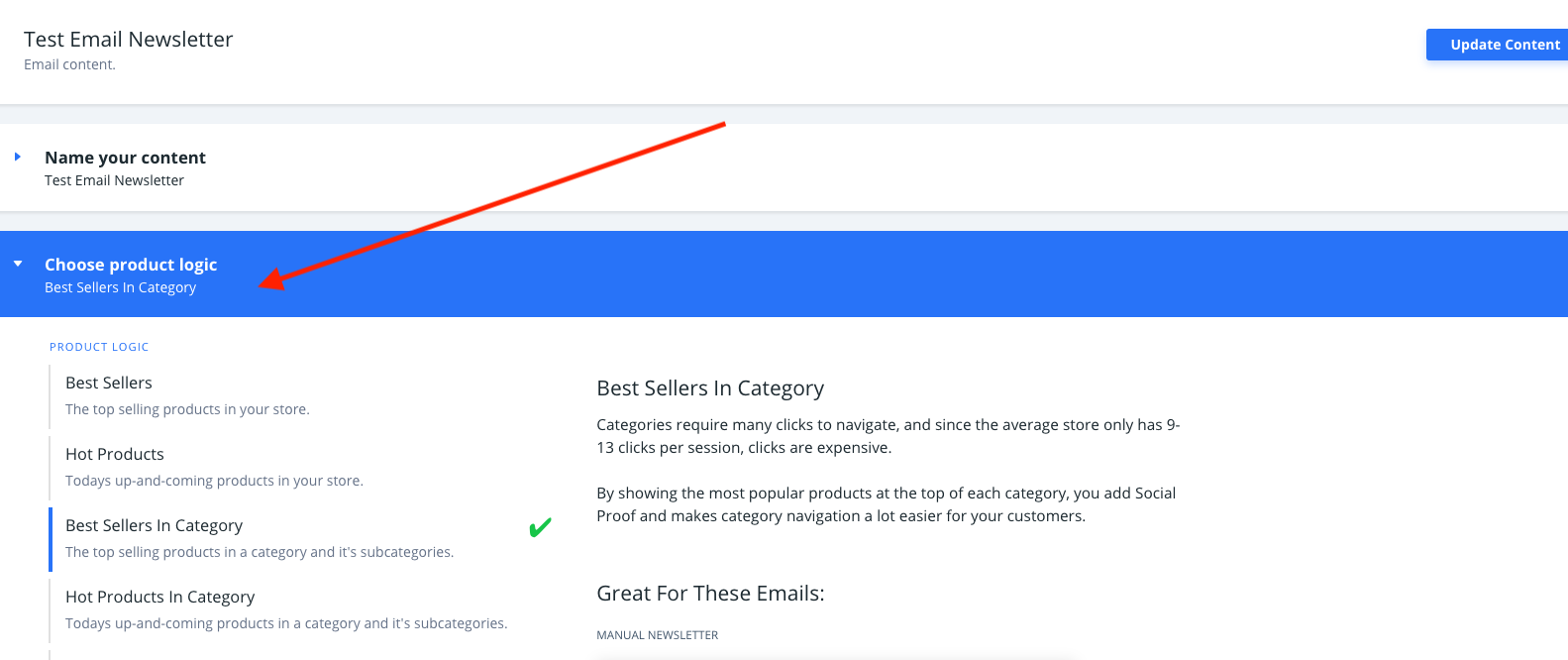
- Selecciona el Number of products que deseas mostrar y elige uno de los diseños que has creado. Haz clic en Update Element para guardar los cambios.
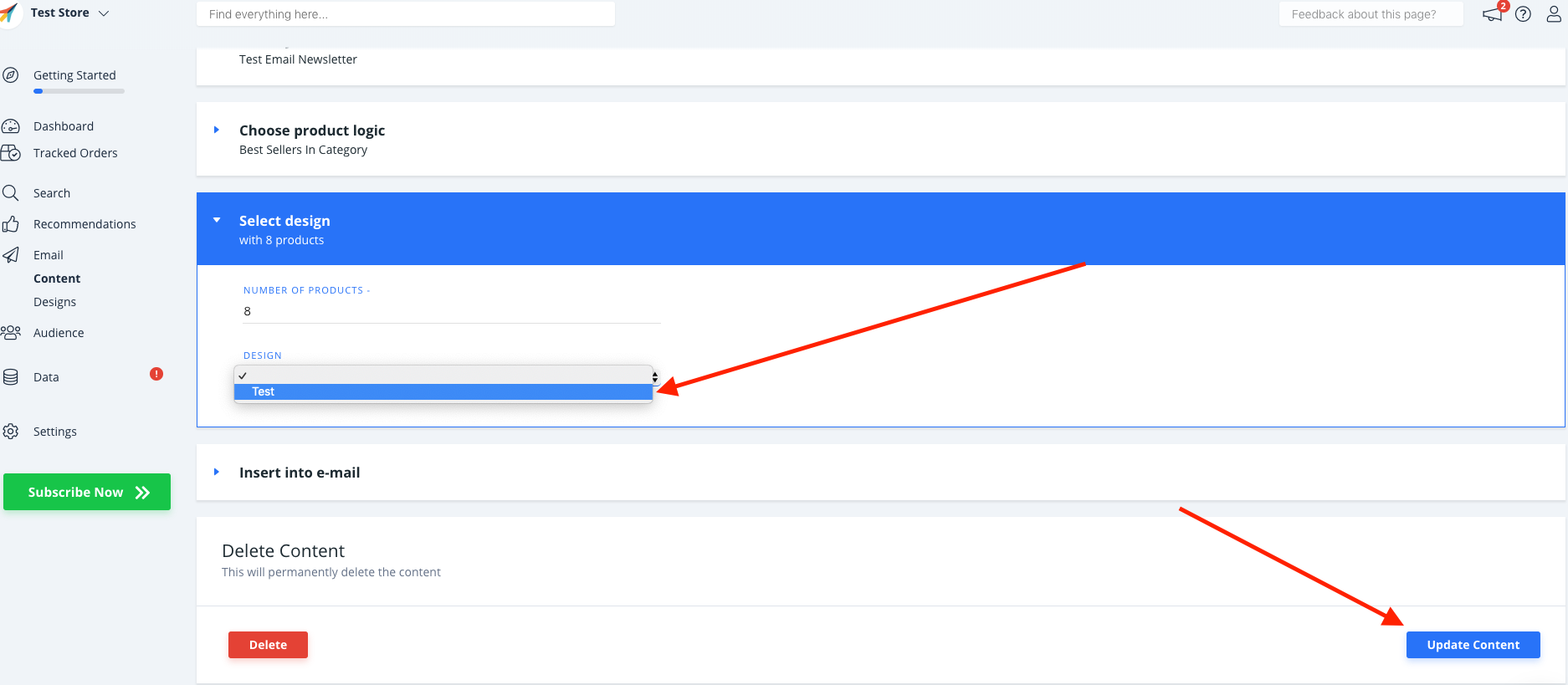
Obtener el código de embed #
En Insert into email, selecciona MailUp como la Plataforma de E-mail.
OPCIONAL: Dependiendo del Element Logic que hayas elegido, es posible que debas agregar datos adicionales como keywords o un category ID.
Haz clic en Copy Embed Code To Clipboard en la página del Element.
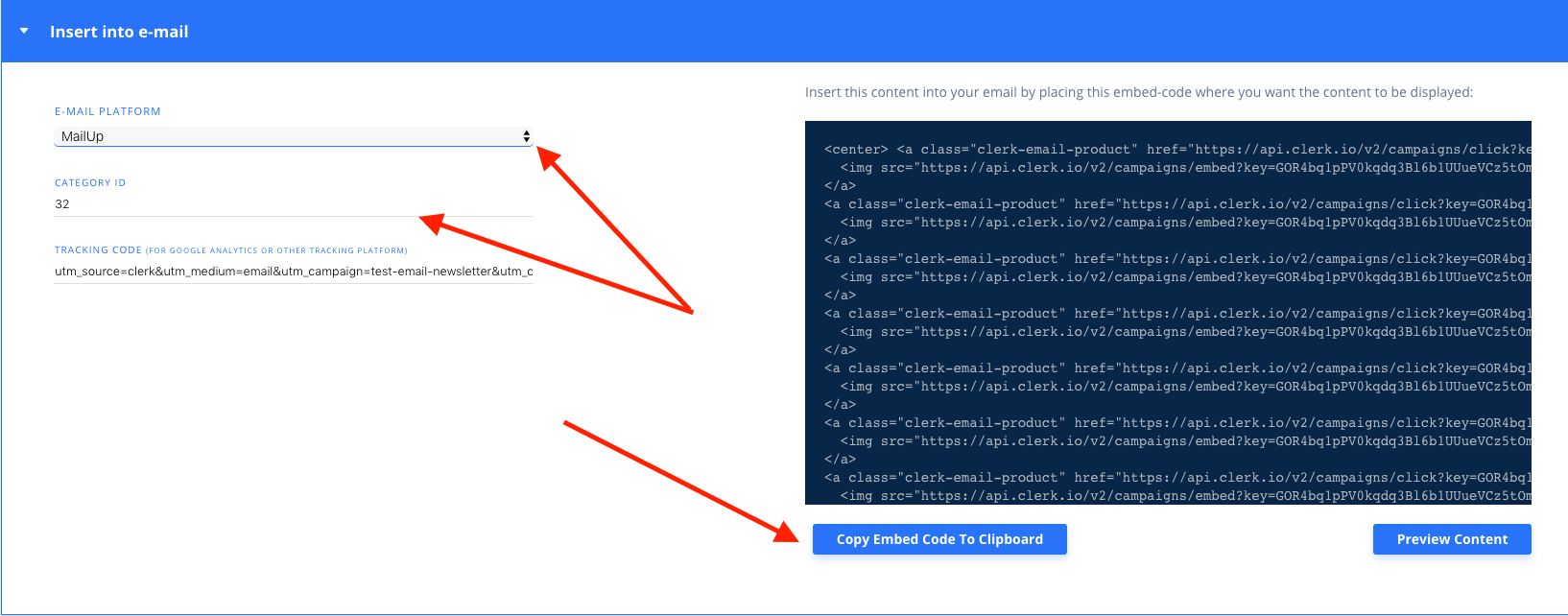
Insertar recomendaciones #
- En MailUp, ve a Messages -> Email.
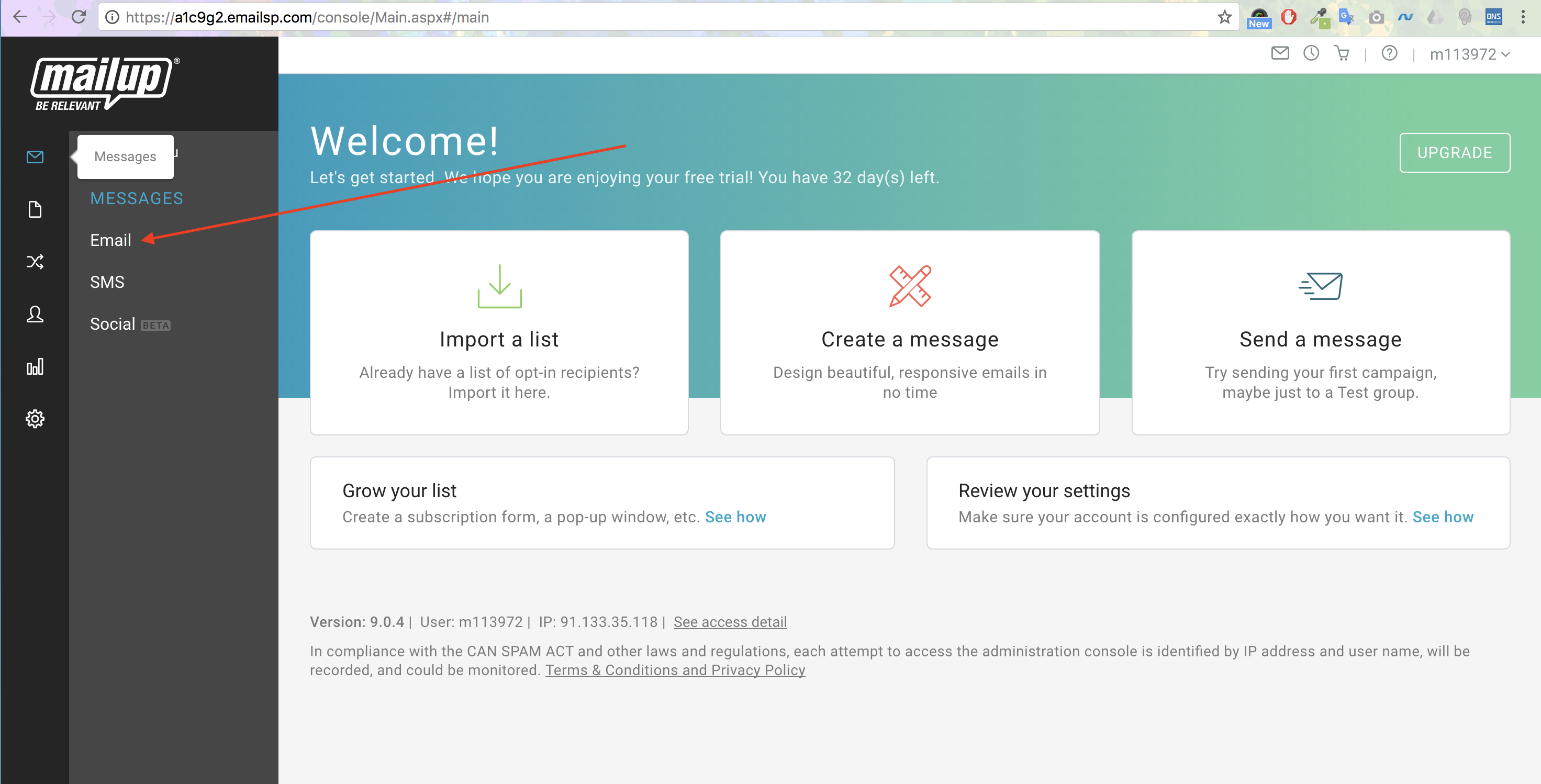
Selecciona Templates y encuentra una plantilla que desees usar para tus emails.
Arrastra un Code Block a la parte de la plantilla donde quieras que se muestren las recomendaciones.
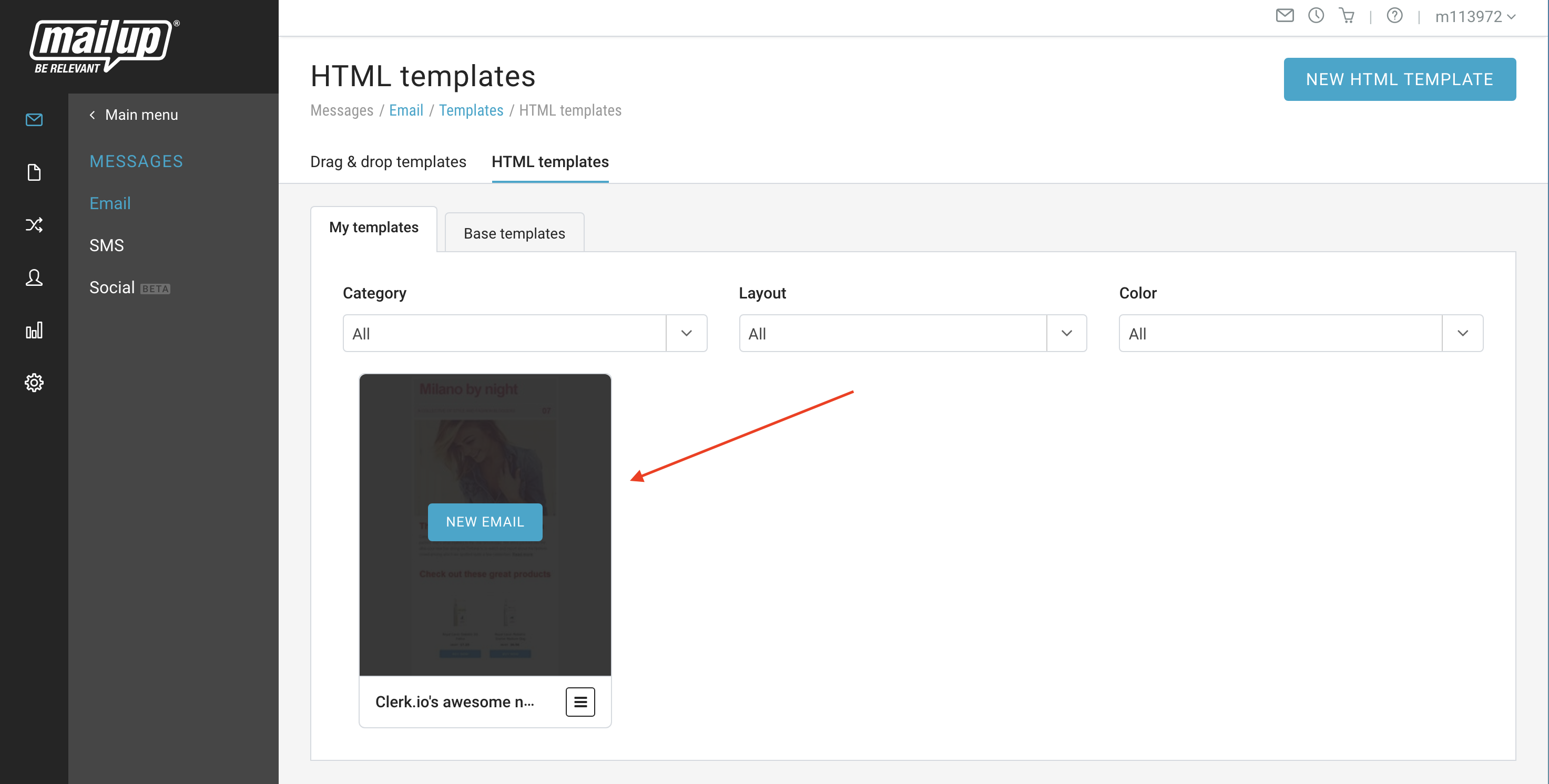
- En el Editor, haz clic en la pestaña </> HTML.
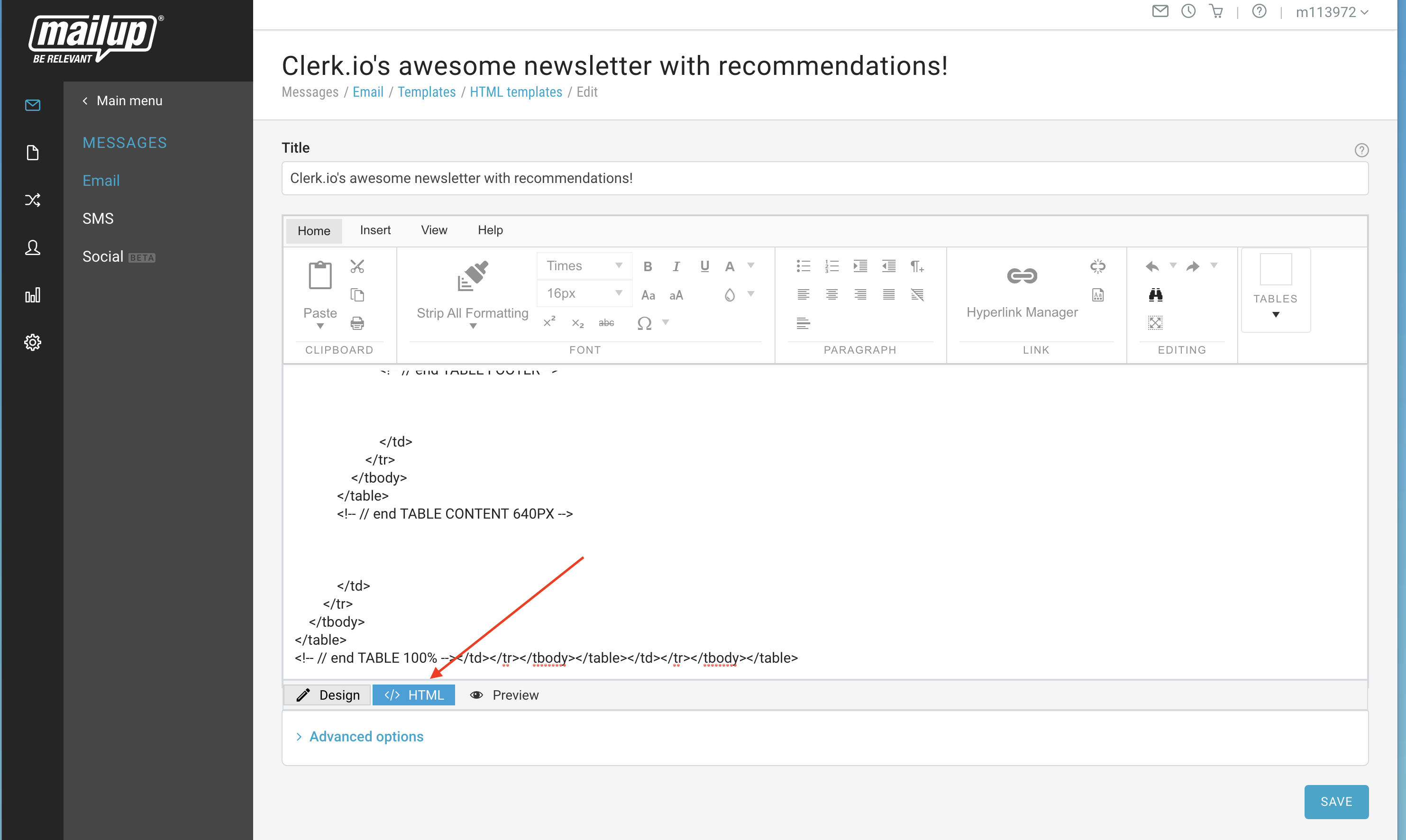
- Insert el embedcode en la parte de la plantilla donde deseas que se muestre.
Consejo: Usar el navegador para buscar un titular debajo del cual deseas mostrar recomendaciones puede ayudarte a encontrar el lugar correcto.
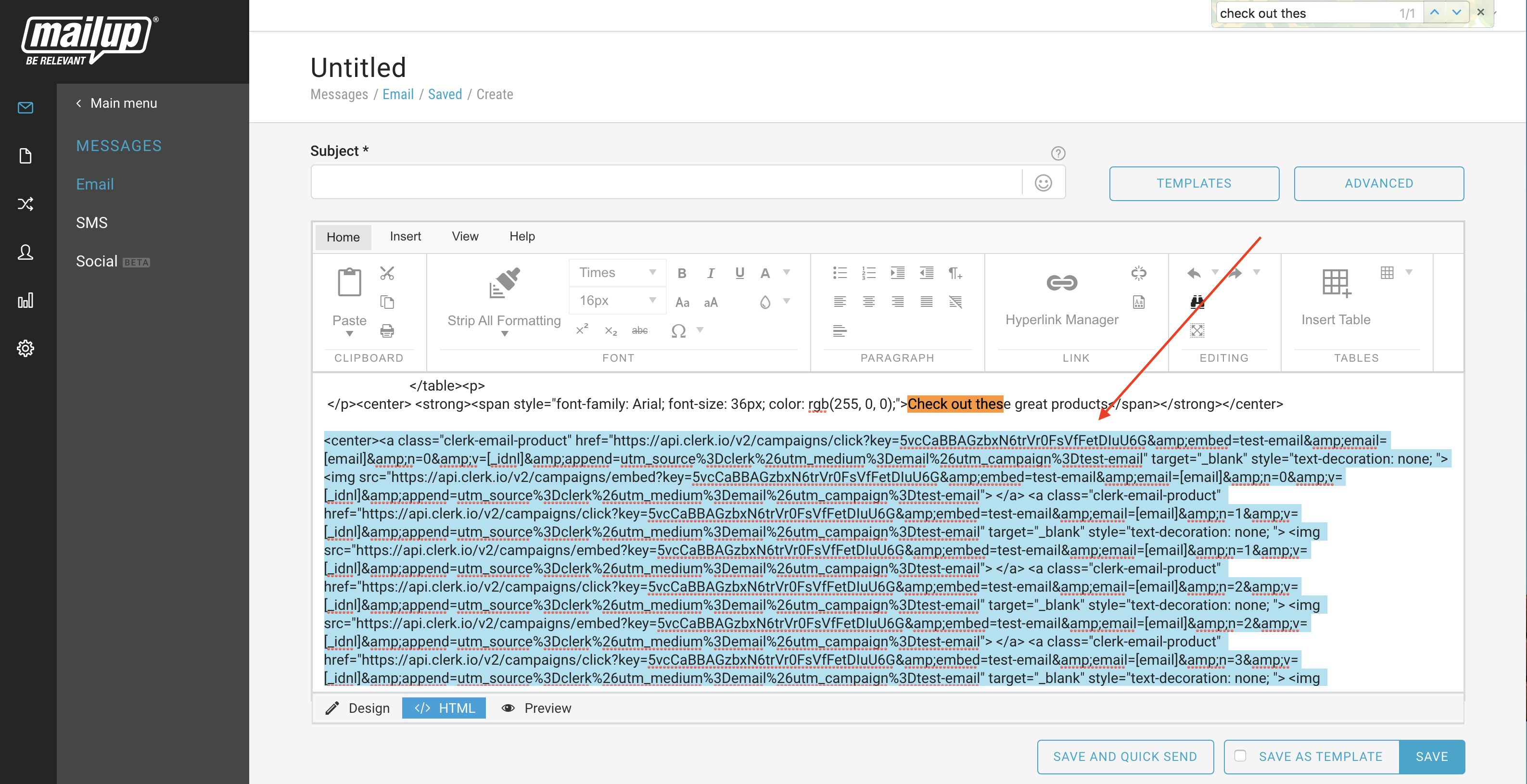
- Ahora los productos se mostrarán en tu newsletter:
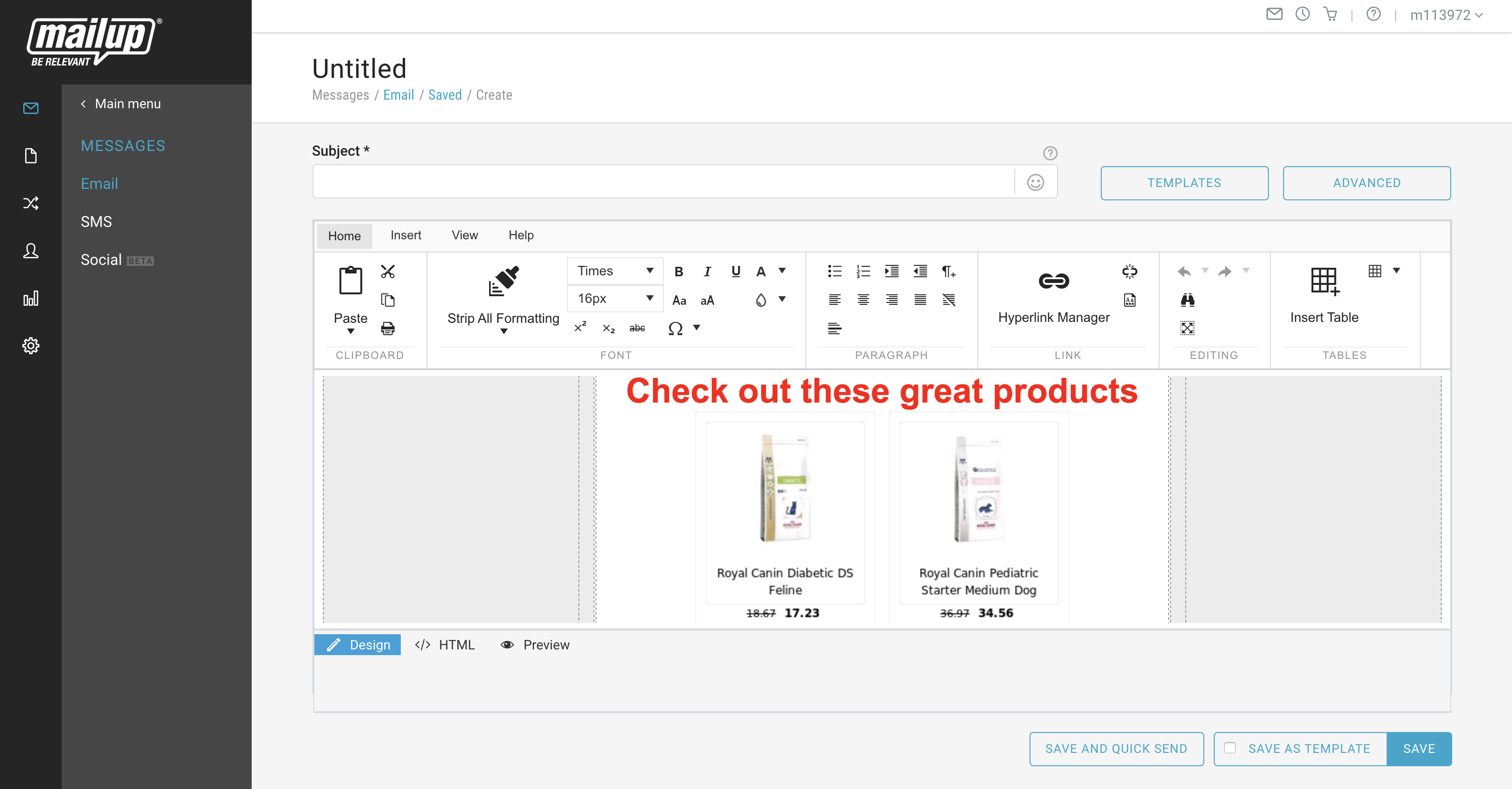
¡Felicidades! Ahora tienes Email Recommendations en tu plantilla de MailUp.
Esta página ha sido traducida por una IA útil, por lo que puede contener errores de idioma. Muchas gracias por su comprensión.